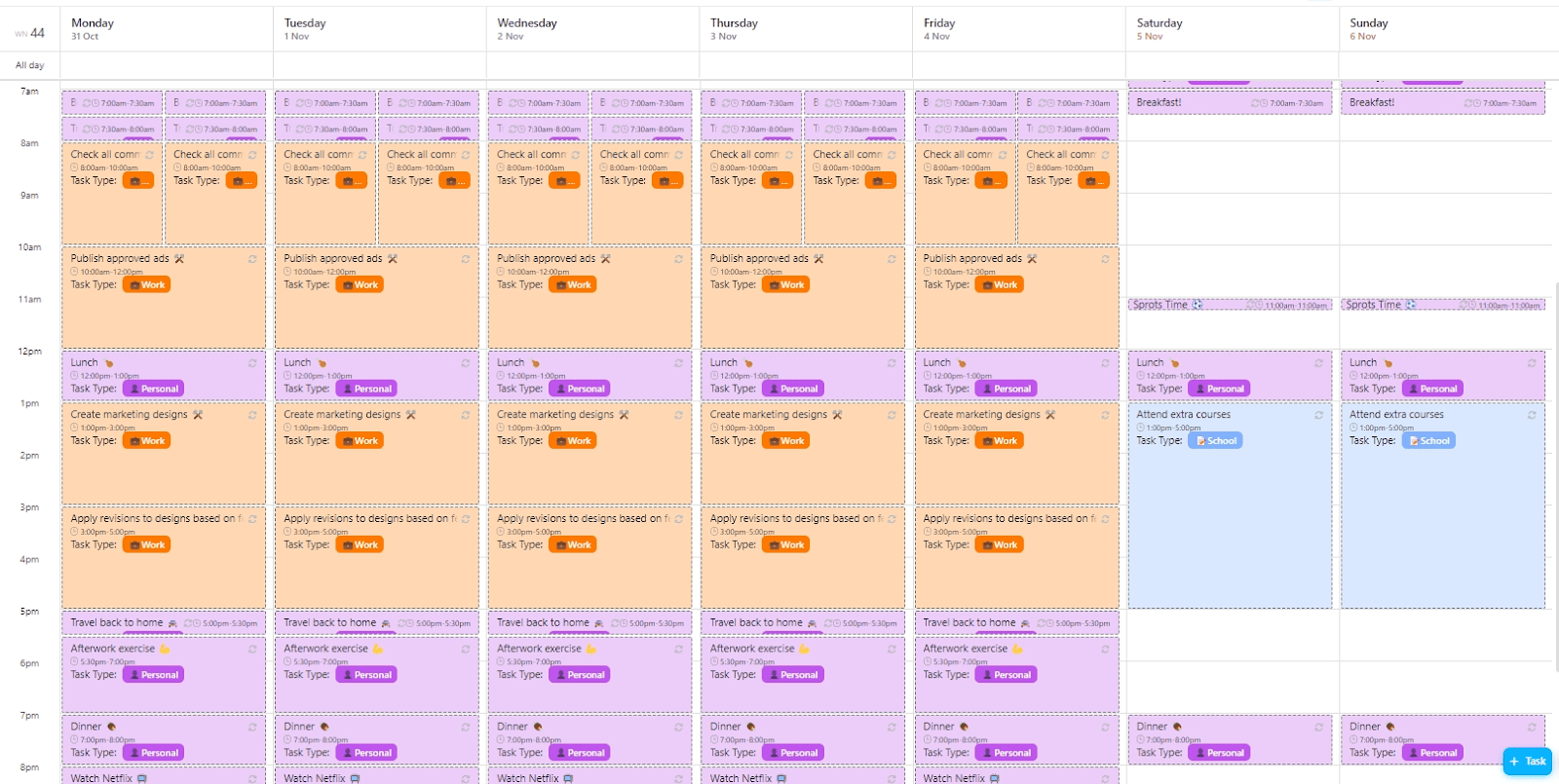Ti è mai capitato di perdere una riunione perché il tuo iPhone non l'ha rilevata da Google Calendar o di avere un doppio impegno per il pranzo perché Apple Calendar non ha sincronizzato la tua chiamata di lavoro?
È una grande perdita di tempo quando il tuo lavoro è su Google Calendar, il tuo iPhone è impostato di default su Apple Calendar e devi destreggiarti tra i due per rimanere aggiornato sui tuoi impegni. Quindi, invece di attivare/disattivare le app o perdere aggiornamenti essenziali, perché non riunire tutto in un'unica vista?
La sincronizzazione dei due ti aiuta a organizzarti, evitare doppie prenotazioni e semplificare la pianificazione quotidiana, ed è più facile di quanto pensi.
In questo post del blog troverai una guida passo passo su come sincronizzare Google Calendar con Apple Calendar. Continua a leggere per scoprire un modo migliore e più comodo per centralizzare tutti i tuoi calendari in un unico posto con ClickUp, l'app che fa tutto per il lavoro.
Perché sincronizzare Google Calendar con Apple Calendar?
La sincronizzazione dell'app Google Calendar con il calendario predefinito dei tuoi dispositivi Apple è una piccola modifica che apporta grandi vantaggi alla tua routine quotidiana. Ciò è particolarmente utile se utilizzi già l'ecosistema Apple.
Ecco perché è utile sincronizzare i due calendari:
- Pianificazione all-in-one: combina eventi di lavoro, personali e condivisi di Google Calendar in un'unica visualizzazione chiara su tutti i tuoi dispositivi Apple. Invece di gestire più calendari, puoi semplicemente accedere a tutti i tuoi impegni in un unico posto
- Accesso da più dispositivi: controlla, aggiorna e blocca gli appuntamenti sul tuo calendario dal tuo Mac, iPhone, iPad e Apple Watch senza accedere a Google
- Aggiornamenti in tempo reale: rifletti automaticamente le modifiche apportate in Google Calendar e negli strumenti di riunione online all'interno di Apple Calendar, in modo che tutto rimanga aggiornato. Non è necessario reinserire manualmente gli appuntamenti o ricontrollare gli eventi in entrambe le app di calendario
- Notifiche semplificate: ricevi promemoria coerenti tramite il sistema di notifiche nativo di Apple, così non perderai nulla
- Maggiore produttività: organizza la tua giornata in modo efficace con un calendario condiviso. Se lavori in fusi orari diversi, un calendario integrato ti consente di rimanere sempre aggiornato sugli orari corretti, evitando conflitti di pianificazione
⭐ Modello in primo piano
Il calendario settimanale di Google è piuttosto essenziale. Può aiutarti a pianificare la tua settimana per le attività regolari, ma non è sufficiente se gestisci più client, un team numeroso o progetti complessi.
Usa il modello di calendario settimanale di ClickUp per gestire attività e scadenze, organizzare eventi e riunioni in tempo reale e massimizzare la produttività!
Prima di addentrarci nell'argomento, ecco un'alternativa più rapida e potente alle complicate impostazioni di sincronizzazione: ClickUp. Puoi integrare il tuo calendario, gestire le tue attività e utilizzare l'IA per ottimizzare la pianificazione, tutto in un unico posto. Ulteriori informazioni di seguito.
Come sincronizzare Google Calendar con Apple Calendar (guida passo passo)
Segui questi passaggi per connettere Google Calendar con Apple Calendar:
Passaggio 1: apri l'app Calendario Apple sul tuo Mac
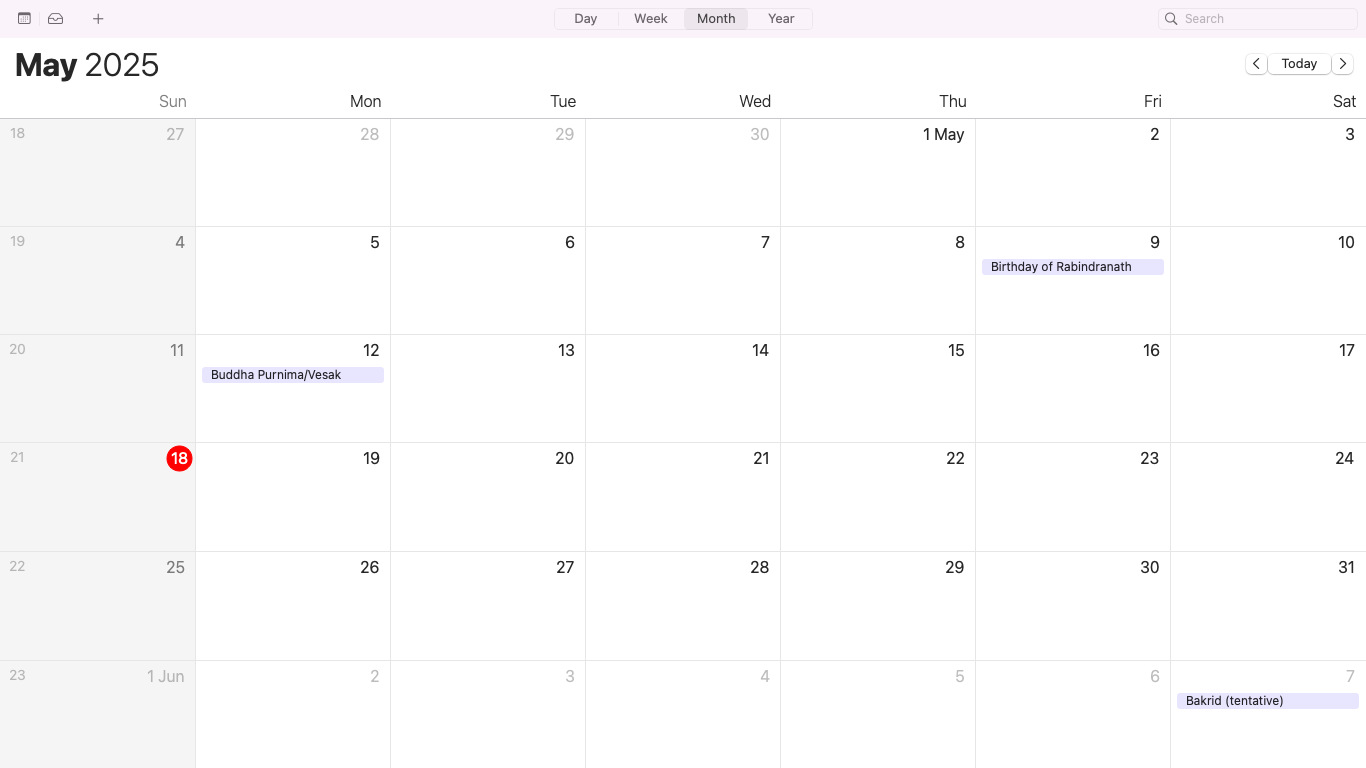
Per prima cosa, dovrai lavorare con l'app Calendario sul tuo Mac. Apri Apple Calendar dal Dock o dalla cartella Applicazioni. Qui è dove collegherai il tuo account Google, in modo che qualsiasi aggiornamento effettuato in Google Calendar venga visualizzato automaticamente. Non preoccuparti, non perderai nessun evento Apple esistente.
Passaggio 2: vai su Calendario > Account
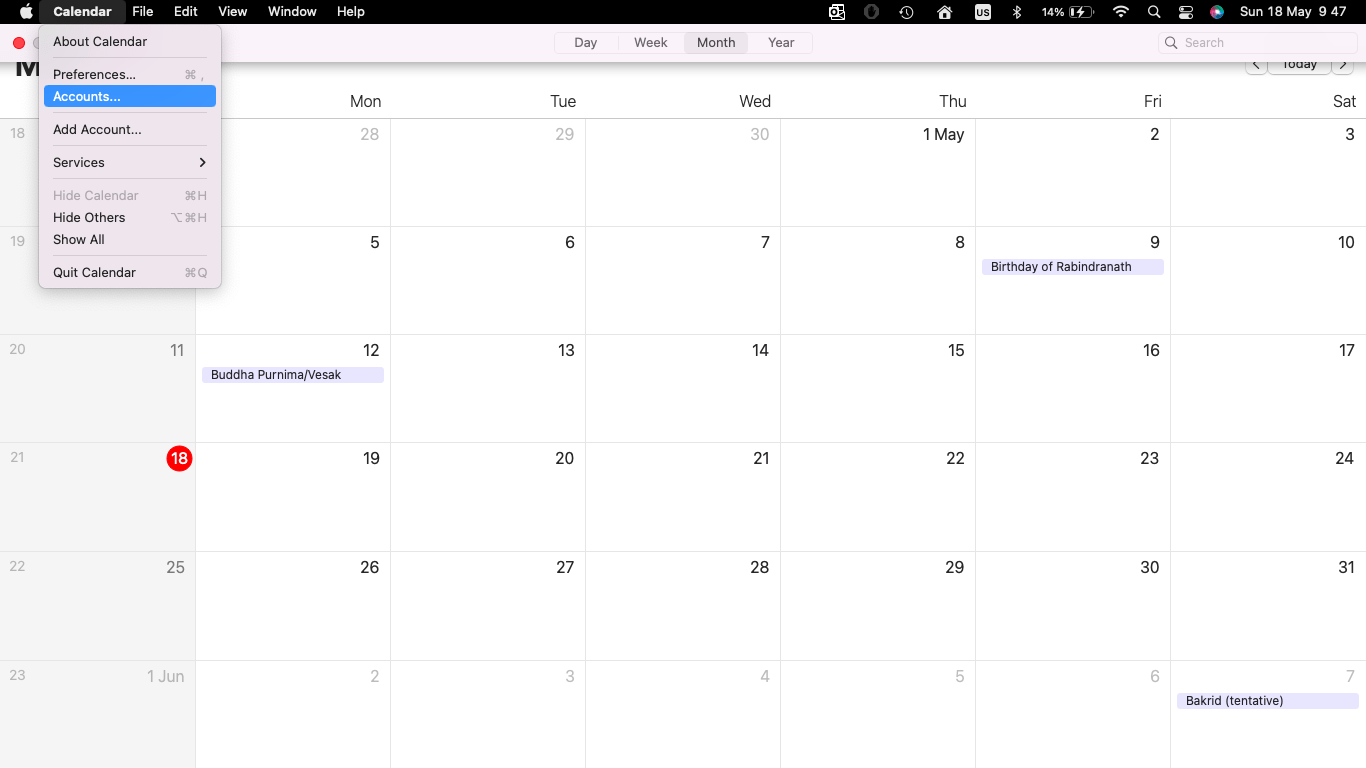
Con l'app Calendario aperta, clicca su "Calendario" nella barra dei menu in alto. Si apriranno le Preferenze di Calendario. Seleziona "Account" dal menu in alto nella casella delle impostazioni. Ora dovresti vedere le impostazioni dei tuoi account Internet. Questa scheda ti consentirà anche di aggiungere calendari esterni.
Passaggio 3: aggiungi il tuo account Google
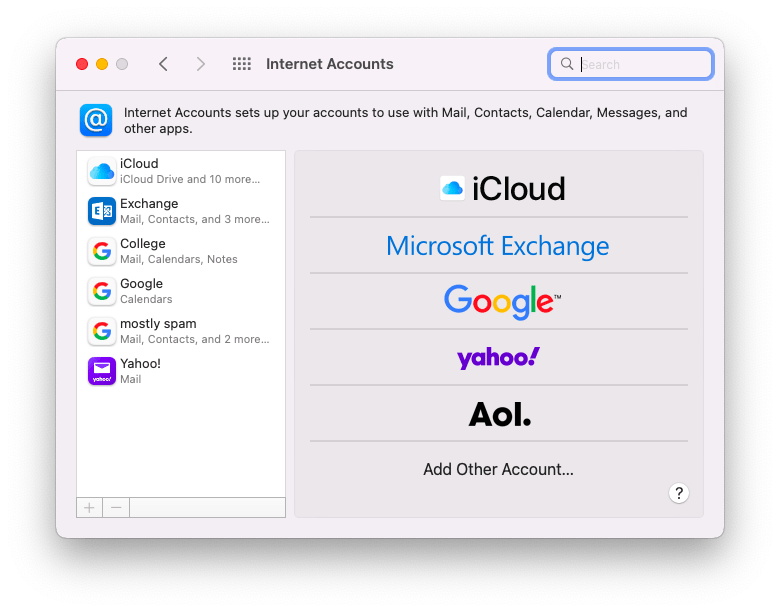
Clicca sul pulsante "+" in basso a sinistra nella finestra Account per aggiungere un nuovo account. Scegli "Google" dall'elenco delle opzioni.
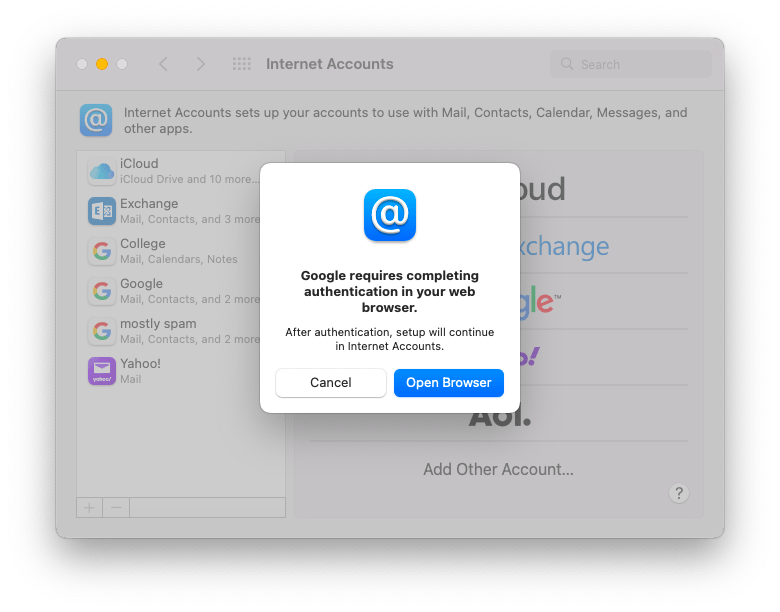
Si aprirà una nuova finestra che ti chiederà di accedere con le tue credenziali Google. Inserisci la tua email e password, quindi segui i prompt per consentire l'accesso.
📅 Bonus: sul tuo iPhone o iPad, vai su Impostazioni > Calendario > Account > Aggiungi account > Google. Accedi e assicurati che l'opzione Calendario sia attivata dopo l'autenticazione.
Passaggio 4: abilita la sincronizzazione del calendario
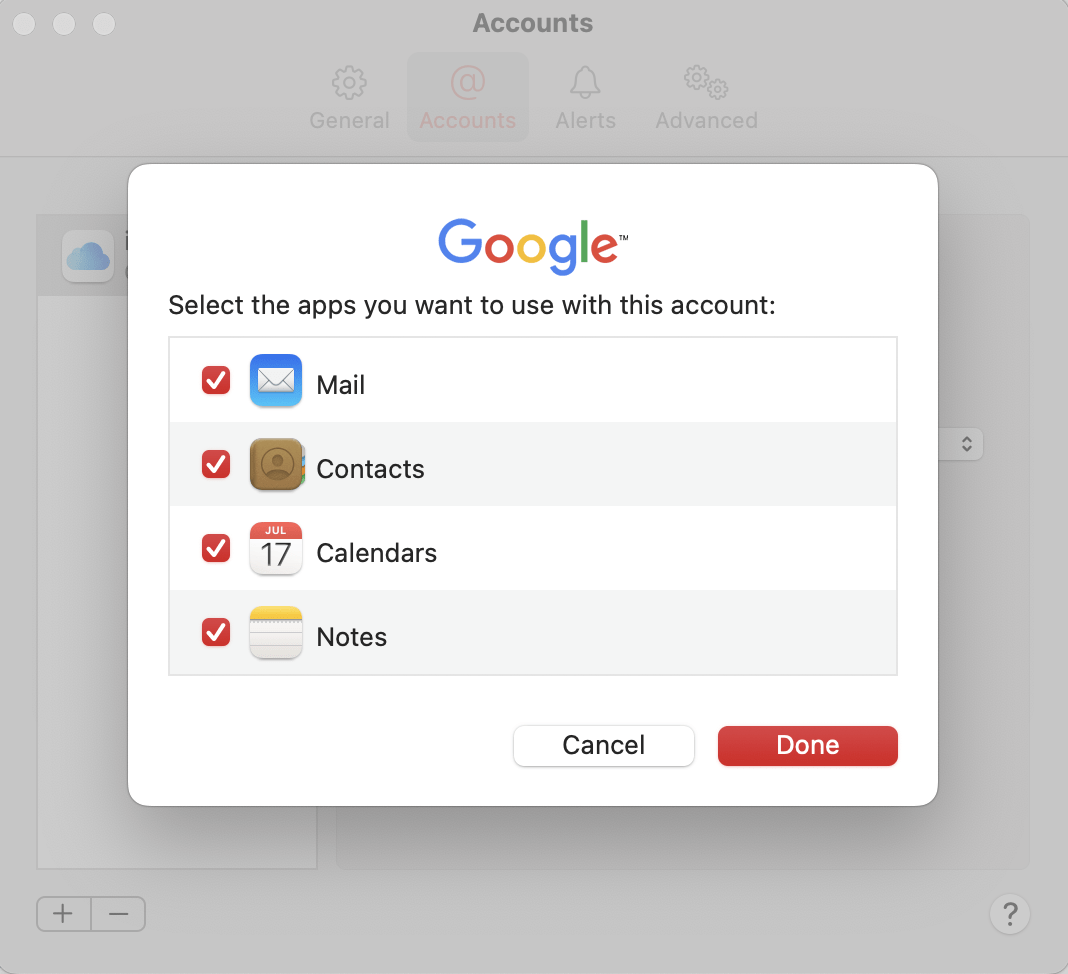
Ora che hai effettuato l'accesso al tuo account Google, vedrai un elenco di opzioni relative a ciò che desideri sincronizzare. Queste includono Mail, Contatti e Calendari.
Assicurati che l'opzione "Calendari" sia selezionata. Puoi deselezionare il resto se desideri sincronizzare solo gli eventi del calendario. Fai clic su "Terminato" per completare la configurazione.
🧠 Curiosità: L'emoji 📅 mostra il 17 luglio perché è la data in cui Apple ha introdotto iCal nel 2002, una data ormai immortalata sia nell'emoji che nell'icona dell'app.
Passaggio 5: controlla i calendari sincronizzati nell'app
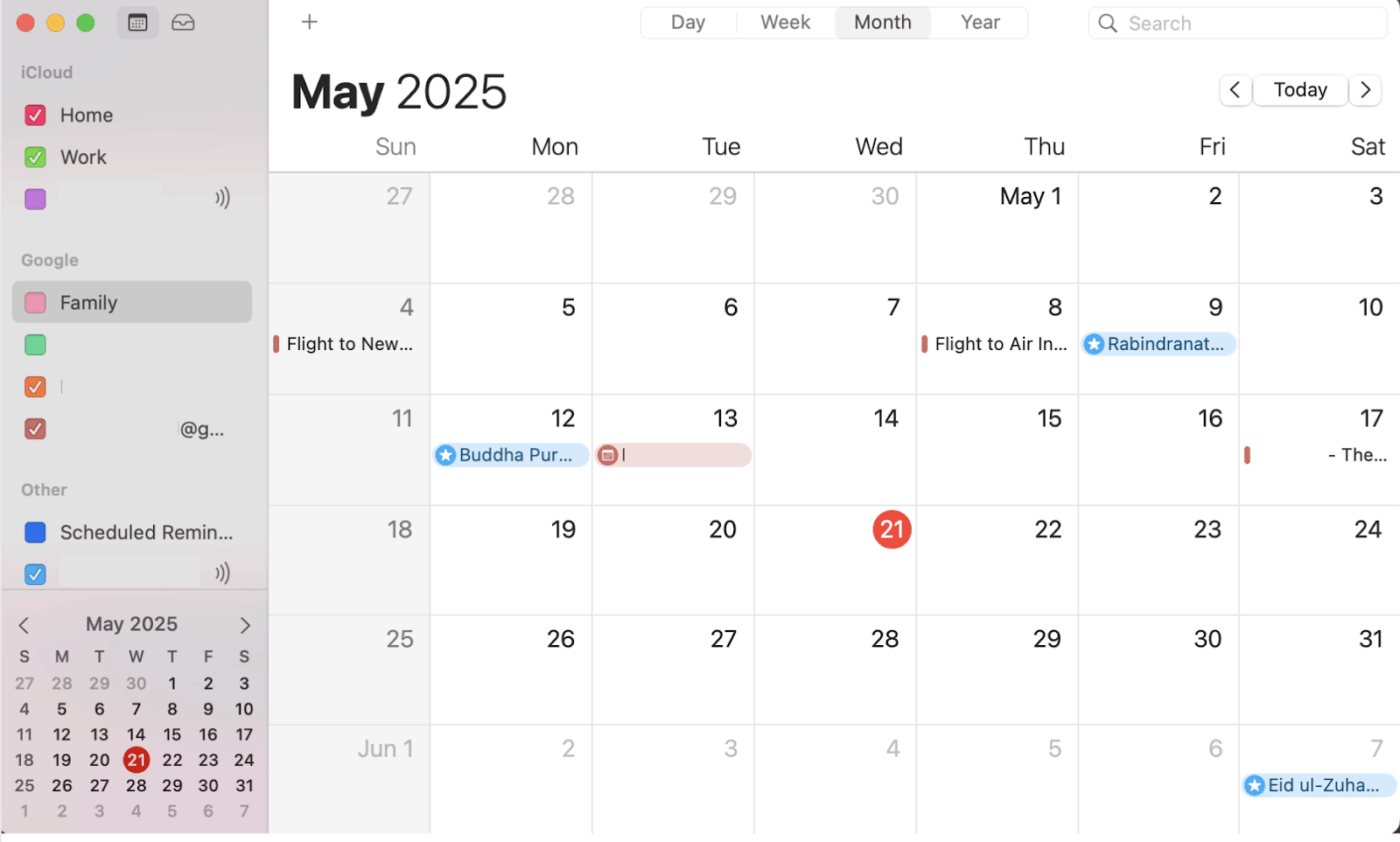
Ora torna all'app Calendario Apple. Gli eventi di Google Calendar appariranno nella barra laterale sinistra e saranno aggiornati in tempo reale, senza bisogno di aggiornare manualmente.
Puoi anche visitare la pagina di sincronizzazione del Calendario e selezionare o deselezionare i nomi dei calendari in base alle tue esigenze.
Nota: a seconda delle impostazioni di recupero del sistema, Apple Calendar potrebbe impiegare alcuni minuti per riflettere i nuovi eventi di Google Calendar.
Passaggio 6: personalizza la visualizzazione del calendario
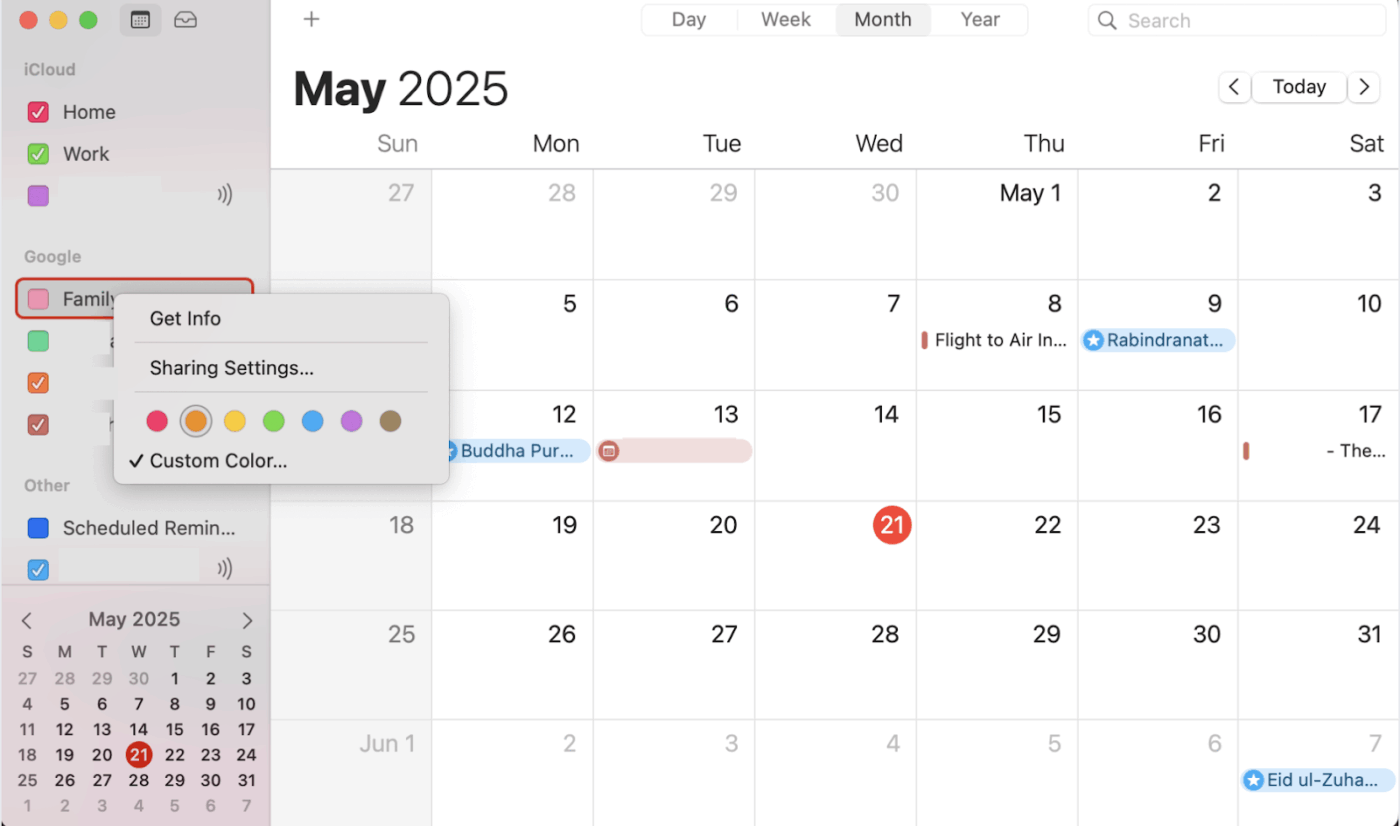
Una volta sincronizzato tutto, dedica un minuto alla personalizzazione dell'aspetto del calendario del tuo iPhone. Puoi rinominare i calendari, assegnare colori diversi o scegliere quali visualizzare per impostazione predefinita. Questo ti aiuta a identificare rapidamente gli eventi personali dagli impegni di lavoro e rende il tuo calendario più facile da gestire.
📚 Leggi anche: Le migliori alternative a Google Calendar
📮 Approfondimento ClickUp: Il 26% dei lavoratori afferma che il modo migliore per staccare la spina è dedicarsi agli hobby o all'allenamento, mentre il 22% ricorre a rituali di fine giornata come chiudere il laptop a un'ora prestabilita o cambiarsi i vestiti da lavoro quando lavora da casa. Tuttavia, il 30% ha ancora difficoltà a staccare mentalmente!
I promemoria di ClickUp aiutano a rafforzare le abitudini salutari. Imposta un avviso di fine giornata, aggiorna automaticamente il tuo team sulle attività completate con gli standup con IA e utilizza ClickUp Brain, l'assistente IA integrato, per eseguire le tue attività quotidiane in modo da essere sempre al corrente delle attività più importanti.
💫 Risultati reali: Lulu Press risparmia 1 ora al giorno per ogni dipendente che utilizza le automazioni di ClickUp, con un aumento del 12% dell'efficienza del lavoro.
Limiti della sincronizzazione di Google Calendar con Apple Calendar
La sincronizzazione dei soli calendari è molto utile, ma non è perfetta. Ci sono ancora alcune cose che Apple Calendar non può fare con il tuo account Google. Ma prima di affidarti completamente a questa configurazione, tieni presente alcune limitazioni chiave.
- Nessuna notifica email per gli eventi: non è possibile impostare promemoria email su Apple Calendar per gli eventi di Google Calendar
- Impossibile creare nuovi calendari Google: È possibile visualizzare e modificare gli eventi esistenti di Google Calendar dal calendario predefinito sui dispositivi Apple dopo averlo sincronizzato con Apple Calendar. Tuttavia, sarà necessario accedere direttamente a Google Calendar nel caso in cui si desideri crearne uno nuovo
- Non supporta la pianificazione delle sale: alcune funzionalità/funzioni di Google Calendar, come la pianificazione delle sale o la prenotazione delle risorse, non sono disponibili tramite l'interfaccia di Apple Calendar
- Limitazioni di sincronizzazione unidirezionale con iCloud Calendar: Sebbene sia possibile sincronizzare Google Calendar nell'ecosistema Apple, sincronizzare iCloud Calendar con Google non è altrettanto facile
- Potrebbe non visualizzare subito tutti i tuoi eventi: a volte, gli eventi appena aggiunti su Google Calendar richiedono un po' di tempo prima di apparire in Apple Calendar
- Opzioni di gestione del calendario limitate: non è possibile modificare le impostazioni di condivisione di Google Calendar né accedere alle funzionalità/funzioni avanzate se non si utilizza direttamente lo strumento
- Mancanza di modelli: Non potrai utilizzare i nuovi modelli di Google Calendar direttamente da Apple Calendar a meno che non li abbia utilizzati prima di sincronizzare le due app. Puoi accedervi solo dal tuo Google Calendar aperto, dopodiché le modifiche verranno sincronizzate con Apple Calendar
🧠 Curiosità: un iPhone ha una potenza di elaborazione 100.000 volte superiore a quella del computer che ha portato l'uomo sulla luna! La sua memoria è anche un milione (1.048.576, per la precisione) di volte superiore a quella del computer Apollo in RAM.
Perché ClickUp è un'alternativa più intelligente alla sincronizzazione del calendario
Certo, puoi sincronizzare Google Calendar con Apple Calendar per semplificarti la vita. Tuttavia, la mancanza di sincronizzazione bidirezionale, l'assenza di notifiche via email e altri problemi rendono questo processo piuttosto inutile.
Ma c'è un modo migliore per consolidare il tuo calendario in un unico posto e non dover mai passare da una scheda all'altra per ottenere i link delle riunioni. Scopri ClickUp, l'app che fa tutto per il lavoro.
È la scelta più intelligente: non solo riunisce tutti i tuoi eventi in un unico posto, ma ti consente anche di gestire attività, progetti e programmi fianco a fianco, senza bisogno di passare da un'app all'altra.
Puoi integrare facilmente ClickUp con Google Calendar e Outlook senza essere limitato da problemi di sincronizzazione come quelli che si verificano quando si lavora con Apple Calendar.
Ho riunioni bisettimanali con il mio supervisore e utilizziamo ClickUp per il nostro programma. Mi sento più in controllo perché tutte le mie richieste di eventi e presentazioni sono qui, insieme a un indicatore di stato aggiornato che lei può controllare.
Ho riunioni bisettimanali con il mio supervisore e utilizziamo ClickUp per il nostro programma. Mi sento più in controllo perché tutti i miei eventi e le mie richieste di presentazione sono qui, insieme a un indicatore di stato aggiornato che lei può controllare.
Gestione calendario all-in-one

Sebbene Google Calendar e Apple Calendar siano ottimi per visualizzare le attività quotidiane, non sono progettati per gestire progetti di team e pianificazioni estese. Ma ClickUp Calendar sì! Ed è molto più di una semplice griglia di appuntamenti.
Puoi consolidare più calendari in un unico posto e gestire attività, scadenze e appuntamenti senza dover più cambiare scheda. Poiché ClickUp si integra con oltre 1.000 app, puoi sincronizzarlo facilmente con qualsiasi calendario e pianificatore tu utilizzi.
Sincronizzazione bidirezionale

La sincronizzazione del calendario Apple è limitata e non offre una flessibilità bidirezionale completa; tuttavia, ClickUp Calendar sì. Fornisce un'integrazione bidirezionale con Google Calendar, quindi ogni volta che apporti modifiche in Google Calendar, puoi vedere gli aggiornamenti riflettersi istantaneamente in ClickUp e viceversa.
Puoi scegliere quali calendari sincronizzare, quali elenchi di attività importare e come gestire gli aggiornamenti. In questo modo, non dovrai duplicare manualmente gli eventi o passare da un calendario all'altro solo per dare un senso ai tuoi appuntamenti. Ottieni un calendario completamente integrato con la flessibilità di gestire i progetti su ClickUp senza appuntamenti persi e programmi confusi.
Integrazione di attività ed eventi

Sei pronto a prendere in mano gli appuntamenti del tuo calendario? Con il Calendario di ClickUp puoi gestire attività personali, progetti di lavoro, scadenze del team e riunioni, tutto in un unico posto. È come un centro di comando per la delega dei progetti e la gestione del tempo.
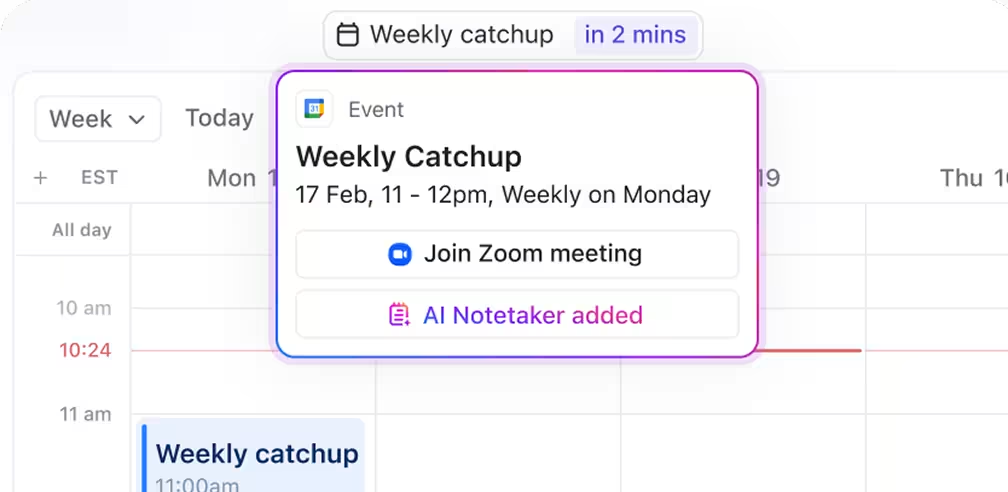
Ti consente di partecipare alle riunioni direttamente dal calendario su MS Teams, Google Meet, Zoom e altro ancora e di incorporare i link nei blocchi di tempo quando li pianifichi. Se lo desideri, puoi attivare ClickUp AI Notetaker per tutti gli eventi del tuo calendario. In questo modo, al termine della riunione, riceverai automaticamente le trascrizioni con l'identificazione dei relatori e gli elementi di azione evidenziati.
Trasforma automaticamente questi elementi in attività di ClickUp, assegnali a te stesso o al tuo team e non perdere mai più un passaggio importante.
Non sai da dove iniziare con la pianificazione? ClickUp offre modelli di pianificatori mensili, settimanali e giornalieri per aiutarti a gestire facilmente appuntamenti, attività e scadenze.
👀 Lo sapevi? Il 70% delle persone utilizza un calendario digitale come strumento principale per gestire la propria vita, con il 46,7% che si affida principalmente al calendario del proprio cellulare e il 23,3% che preferisce un calendario desktop.
Pianificazione basata sull'IA
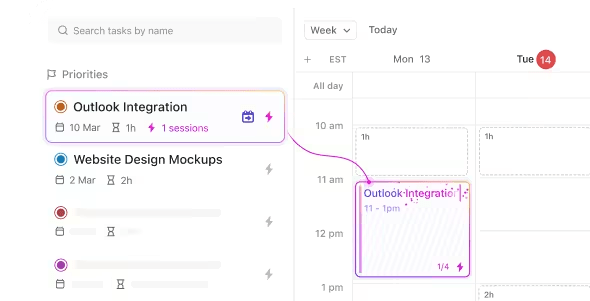
Hai difficoltà a inserire tutto nella tua agenda già fitta di impegni? Usa ClickUp Brain per trovare il momento ideale per pianificare riunioni e appuntamenti. Non dovrai più avere a che fare con doppie prenotazioni. Ti consente di visualizzare i tuoi programmi e collegare le attività a eventi specifici del calendario, garantendo una migliore gestione del tempo e flussi di lavoro semplificati.
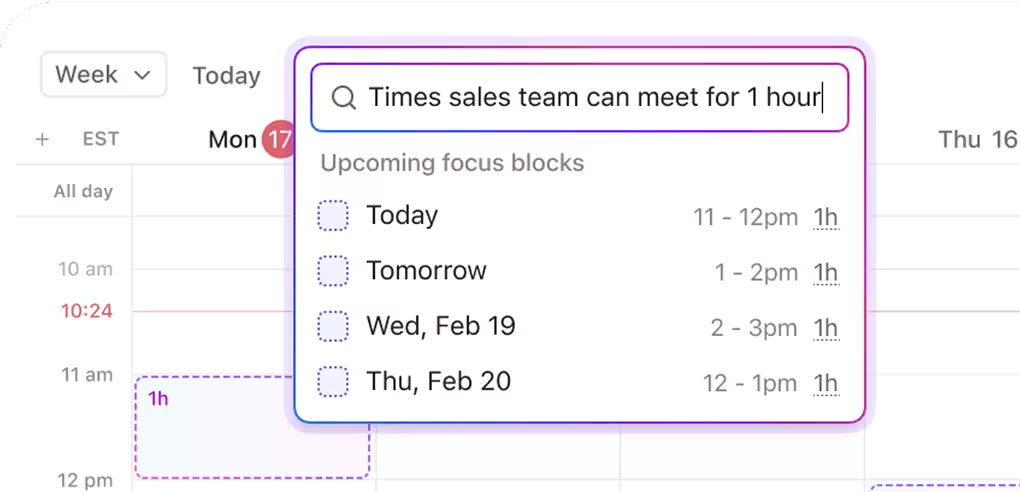
Inoltre, puoi utilizzare ClickUp Brain per generare riepiloghi delle riunioni, monitorare lo stato delle attività e identificare i problemi nel flusso di lavoro. Basta porre la domanda e il sistema estrarrà dati precisi con un contesto chiaro, compreso dove e perché un argomento è stato menzionato in precedenza.
Questo ti aiuta a dare priorità alle attività, creare e modificare un programma che funzioni per tutti e impostare il calendario perfetto per il project management in un unico posto.
🧠 Curiosità: prima dell'iconico logo con la mela morsicata, il primo logo Apple era uno schizzo dettagliato di Isaac Newton seduto sotto un albero, con una mela sospesa sopra la sua testa, pronta a cadere!
Elimina i limiti della sincronizzazione del calendario e gestisci tutto in un unico posto con ClickUp
La sincronizzazione di Google Calendar con Apple Calendar è una buona soluzione alternativa. Ma è solo questo: una soluzione alternativa. Continuerai a riscontrare lacune nelle funzionalità, ritardi nella sincronizzazione e il fastidio costante di dover passare da un'applicazione all'altra.
ClickUp cambia tutto questo. Riunisce tutti i tuoi calendari, attività e riunioni in un unico posto e li fa lavorare insieme. Dalla sincronizzazione bidirezionale con Google Calendar e l'integrazione con Outlook alla pianificazione con IA e alla gestione delle attività integrata, è il modo più innovativo per tenere tutto sotto controllo senza passare da un'app all'altra.
Iscriviti oggi stesso a ClickUp e dì addio per sempre ai calendari disordinati e confusi!